空间定位技术与应用实验指导书文档格式.docx
《空间定位技术与应用实验指导书文档格式.docx》由会员分享,可在线阅读,更多相关《空间定位技术与应用实验指导书文档格式.docx(14页珍藏版)》请在冰豆网上搜索。
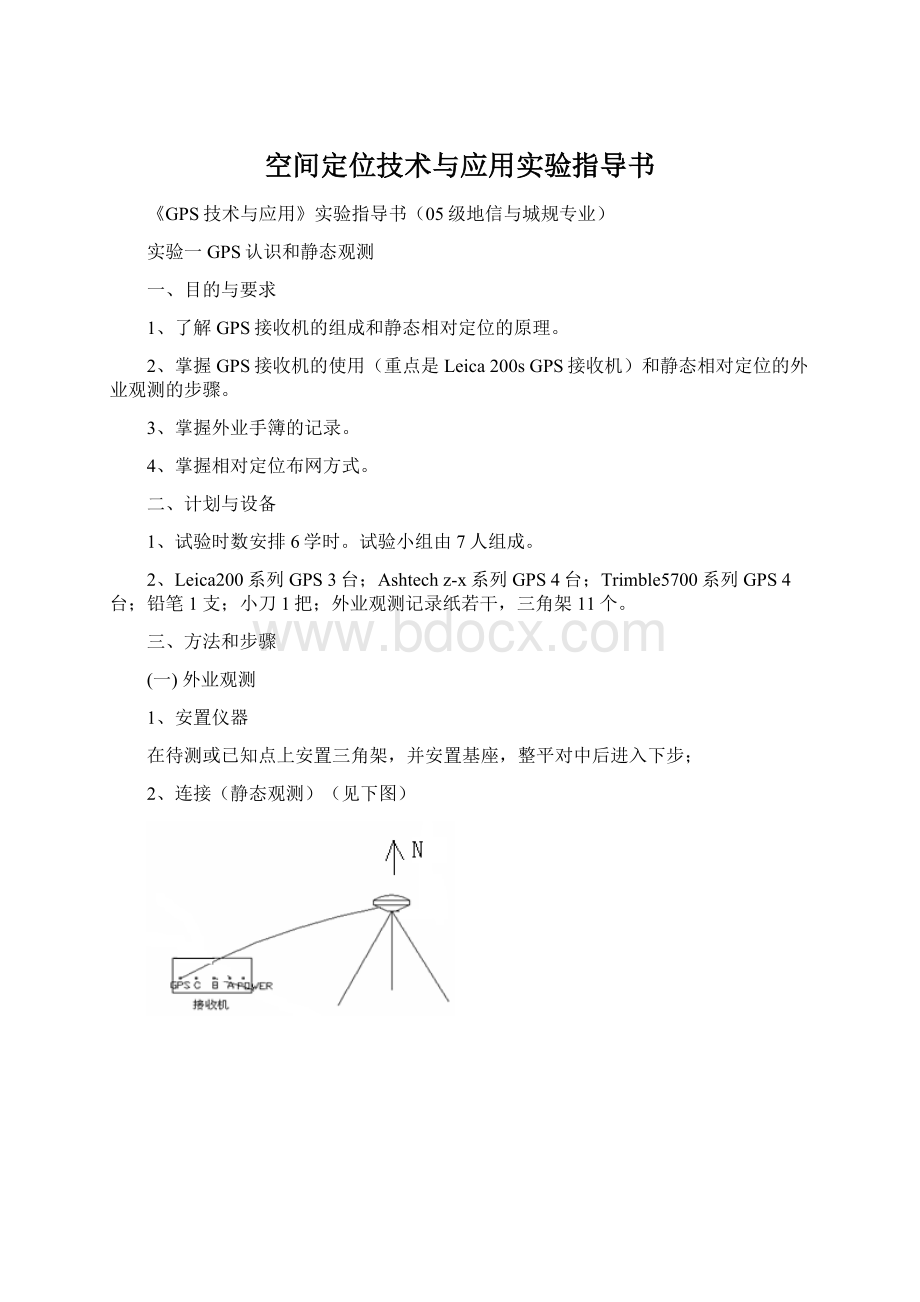
三、方法和步骤
(一)外业观测
1、安置仪器
在待测或已知点上安置三角架,并安置基座,整平对中后进入下步;
2、连接(静态观测)(见下图)
图1Ashtech连接示意图图2Trimble连接示意图
图3Leica200s连接示意图
把GPS天线和主机连接上(对Leica200sGPS还需要连接电池和传感器),检查连接无误后,便可准备开机观测,注意Leica和AshtechGPS天线要指北。
3、参数配置
对Leica200s和Ashtechz-xGPS还需要进行高度截至角、采样间隔、GDOP值门槛值、观测模式、天线高度(天宝和阿什泰克是斜高,徕卡是垂高)量取方式等相关参数的设定(而Trimble5700GPS都采用默认的参数),并量取天线高度3次(测前2次,测后1次)、输入点名和天线高度(Leica200s还需输入天线偏差0.389m)。
注意:
Leica200sGPS观测时还要输入测区的近似大地坐标。
4、静态相对定位测量(外业数据的采集)
开机观测,并把点名、天线高度、开始和结束观测的时间以及其它相关信息记录在外业观测手簿上,观测略图如图4。
图4观测略图
在对应的控制点(1、2、3和4)处同时安置仪器,同时开机对视场中的卫星进行观测,观测时间到,同时结束,采用这种相对定位方式进行数据采集,一个时段结束后,可采用(同步图形扩展式-点连接、边连接和网连接等)连接方式进行下一个时段的观测。
四、注意事项
1.严格的按照“GPS测量规范或规程”开关机、操作和使用仪器。
2.指导教师不在现场严禁乱动仪器。
3.仪器旁边严禁离开人。
4.实习结束后及时下载原始观测数据,提交外业观测记录、观测点略图等
5.严禁抄实习指导书,否则取消试验成绩,对相应的部分需要细化。
实验二动态GPS观测
1.了解差分GPS定位原理。
2.掌握载波相位实时差分技术(RTK)
2.掌握RTK的基本操作(参考站和流动站设置)和外业观测的操作流程,重点是天宝RTK。
1.实验时数安排2学时。
2.AshtechZ-X系列GPS4台或Trimble5700GPS4台,对应的电台,三角架2个和RTK观测的其它所必须设备,根据实际情况选择相应的GPS接收机。
(一)、外业观测步骤(操作流程)
1、AshtechGPSRTK操作流程
(1)、基准站连接(如图5)
在已知点安置三脚架,安置基座整平对中后,放上GPS天线(把指北标志指向近似北方向),然后根据附图把电缆连接好,确认无误后继续下边的操作。
图5Ashtech基准站连接
(2)、基准站设置
在Win界面:
双击测量图标选项(打开最后一个、打开所有的、新建)→项目名称→下一步→下一步→基准站点号、坐标、高程→回到主界面;
点击测量菜单条下的基准站设置(basesetup)一选setup标签一对话框(输入基准站点号、天线高〖斜高或半径〗→下一步basesetup(按getpositionfromrx)→出现基准站坐标(经纬度、大地高)set→提示对话框,点ok→ok→退回currentgpsbasestation点ok→回主界面(完成、拔线);
基准站设好的标志:
电台的tx灯闪(说明基准站设置正确,已发信号),注意电瓶的极性,连接电缆的红线接“+”,黑线接“一”。
(3)、流动站设置(连接如图6)
主菜单(测量下的流动站设置roversetup)→ok→get→set
图6Ashtech流动站连接
(4)、求转换参数
在Job下的编辑→点插入→输入已知坐标,ok→连续插入4点(先后均可),关闭:
进入测量下的控制点(controlpoints),点击→对话框(输入点号、点采集(control))出现解的情况(固定、sv、H及v误差),好后按确认→回到控制点对话框,采集下一点,进入其对话框(选参与解算点),点击solve→出现解算结果→认可→回到projection对话框,关闭close→关闭→回主界面
(5)、测量
测量下datacollection→对话框(输入点号、属性)点point→点ok(提示标竿要稳)→测量结果→认可→ok→存盘
2、TrimbleGPS5700RTK操作流程
(1)、参考站连接(如图7)
在已知点安置三脚架,把基座整平对中后,放上GPS天线,然后根据附图把电缆连接好。
图7Trimble基准站连接
(2)、参考站设置
检查电缆连接正确无误后,启动手簿;
开机界面选“文件”,回车。
选“任务管理”,回车。
新建(F1),输入项目名称,回车,确认(F1),在“选择坐标系统”里选择“无投影/无基准”,回车。
坐标选“网格”,确认(F1),即退回到“任务管理”:
开机界面选择“配置”,回车。
选“测量形式”,回车。
选“TrimbleRTK"
,回车。
选“基准站选项”,回车。
天线类型选“ZephyrGeomatic”,“测量到”选“Bottomofnotch”,回车。
选“基准站无线电”,回车。
类型选“TRIMMARK3”,接收机端口选“端口3”,波特率选“38400”回车。
即返回到“TrimbleRTK’菜单:
开机界面选“测量”,回车。
在选择测量形式里选“TrimbleRTK”,回车,选“启动基准站接收机”,回车。
输入点的名称,按“键入(F1)”,按选项,
选GPS,按“此处(F3)”,输入天线高度,按“开始(F1)”,按“确认(F1)”,按“确认“(F1)”,即完成参考站的设置。
(3)、流动站连接(如图8)
图8Trimble流动站连接
(4)、流动站配置
开机界面选“文件”,回车,选“任务管理”,回车。
新建(n),输入任务名称,回车。
确认(n),选“无投影/无基准”,回车。
坐标选“网格”,确认(n),即退回到“任务管理”:
开机界面选“配置”,回车,选“测量形式”,回车,选“TrimbleRTK"
选“流动站选项”,输入天线高,天线类型选“Zephyr"
,测量到选“Bottomofantennamount"
选“流动站无线电”,回车,类型是“Trimbleinternal”,按“连接(P1)”,基准站无线电模式选“TrimMARKIIat4800bps”回车:
开机界面选“测量”,回车,选“TrimbleRTK"
,回车,选“开始测量”,回车。
看卫星个数,无线电标志,RTK是否固定等。
如无问题,作下一步:
在已知点上选测量点并保存点(即GPS点),然后在“测量”里选“点校正”,回车,按“增加(P1)”,按提示输入网格点名称,按“键入(F2)”,输入坐标,回车,输入GPS点名称(注意对应关系),回车,使用选“水平和垂直”,回车,重复上述过程,直到几对点输完,最后按“应用(F4)”,即返回到“点校正”;
(5)、数据采集
在本界面内选“测量点”,回车,输入点名,回车。
看卫星个数,精度,RTK是否固定等,如满足要求,使气泡居中,按“测量(n)”,等到提示“贮存(n)”出现,按“n”即可,继续下一个点的测量。
图9观测略图
(二)、数据传输和分流
利用对应的传输软件,将数据从手薄中传输出来,形成坐标文件。
1.严格的按照“GPS测量规程或会犯”操作和使用仪器;
2.指导教师不在现场严禁乱动仪器:
3.仪器旁边严禁离开人;
4.实习后提供坐标成果表和略图一份。
GPS数据采集与处理实习指导书(05级地信与城规专业)
一、实习目的
地理信息系统和资源环境与城乡规划管理两专业的同学在学完《GPS技术与应用》课程后,进行GPS数据采集与处理集中生产实习,使学生能够把所学的GPS原理与测量平差、误差等知识结合起来,理论与实践相结合,培养和增强学生的分析问题和解决问题的能力、动手能力与创新能力,为以后的就业打好坚实的基础。
二、实习方式
在专业教师的指导下,静态部分:
在实习基地进行外业的踏勘选点(建议实习在野外进行,不易在校园和市区)、静态相对定位的布网,数据采集与观测、静态数据的后处理;
动态部分:
在静态选点时要考虑参考站的设置问题,同时考虑流动站初始化方便等,以及动态数据的传输。
从本质和原理上彻底理解和熟练掌握使用GPS进行动态与静态的数据采集与处理。
本实习的重点是掌握静态相对定位的布网方式与对应的数据后处理,对于动态定位,由于GPS设备有限,只作了解即可。
通过实习,各实习小组分别提交《GPS控制网的设计书》一份、《GPS技术总结》一份、外业观测记录手簿,每个人需要提交一份成果(约束、无约束平差报告、基线处理报告、展点图和成果表等)和《GPS数据采集与处理》的实习报告一份。
三、实习内容与要求
(一)、实习内容如下表
静态部分
动态部分
GPS网设计
RTK数据采集
GPS的外业观测
(踏勘、选点和埋石等)
RTK数据传输与分流
GPS的静态后处理
(二)、实习要求
了解静态相对定位的原理、GPS布网方式(点连接、边连接、网连接和混合连接和外业观测)。
了解GPS数据下载的步骤(动态和静态部分)。
掌握内业数据处理流程。
掌握最小(无约束)平差的原理。
掌握约束平差的原理。
了解联合平差的原理。
(三)、操作流程
A、对于静态和动态观测部分所涉及的GPS使用参见课程试验指导书。
B、数据处理部分见下边:
1、数据传输和分流
利用相应的传输软件把数据下载到计算机或者工程当中,就自动分流成相应的观测文件、测站文件、星历文件和气象文件等;
2、坐标系统建立
根据需要,建立相关的椭球、基准等,然后完成坐标系的建立。
投影带选取:
中心经度是121º
30′,中心纬度0º
,要明确使用的是北京54还是西安80坐标系。
详细见下边;
图1建立椭球
图2基准转换
图3坐标系统组
图4建立投影带
3、周跳处理
坐标系统的建立;
新建项目并把上边建立好的坐标系统导入到项目当中;
导入外业观测数据到项目中。
根据周跳记录文件,用“TimeLine”处理周跳。
图5周跳处理前
图6周跳处理后
4、基线解算
用“干净”的观测数据,用对应的菜单对进行基线处理,双击每条基线查看相关残差信息,看是否合乎要求,决定重测与否?
5、无约束平差
基线处理后便可进行平差,并查看“X2”或其它检验是否通过,如否,对其加权处理(一般选交替权),然后再平差,通过后看点位误差和相对误差项是否满足要求,如满足要求就可以进入下一步约束平差。
此过程要明确在考核网的内符合精度的同时还获得大地高的成果;
图7平差查看项目图
6、约束平差
加入位置基准(点位起算数据)进行平差,观察的信息见“无约束平差”,满足要求后提交成果。
同样看检验和误差(绝对和相对)是否满足要求。